家族との大切な思い出、写真や動画ってこれまでたくさん撮って保存してきましたよね?
写真を印刷してアルバムを作ったという人もいるでしょうし、PCの中に全部保存しているよ!という人もいるでしょう。
はたまた動画はDVDに全部ダビングした!という猛者もいますかね?
ただ、それぞれ欠点があると思いませんか。
アルバム、DVDなどの物理的媒体⇒かさばる、汚れる、なくなる可能性がある、いつでも見れるわけではない
PCなどの記憶媒体への保存⇒壊れる危険性、いつでも見れるわけではない、容量に制限がある
ばっと挙げただけでもこれだけの欠点があります。
で、今回この記事ではこれらの欠点を補うことができる「Amazon Photosのファミリーフォルダ機能」というものをご紹介します!
この機能を使えば、家族といつでもどこでも写真や動画を永久に(死ぬまで)共有することが可能です!
プライム会員であれば、容量だって無限!(写真のみ)
これまでの思い出もこれから起こることも全部全部ここに保存してしまいましょう!
それでは実際に一緒にファミリーフォルダの設定を行っていきましょう!
もくじ
Amazon Photosとは

Amazon Photosとは、Amazonが提供している写真のクラウドストレージサービスです。
Amazonプライム会員であれば誰でも使用することができて、しかも容量無制限というプライム会員なら使用しなければもったいない代物です。
下記記事で詳しく使用方法を記載しているのでぜひこちらもご覧ください。
Amazon Photos ファミリーフォルダ機能とは?
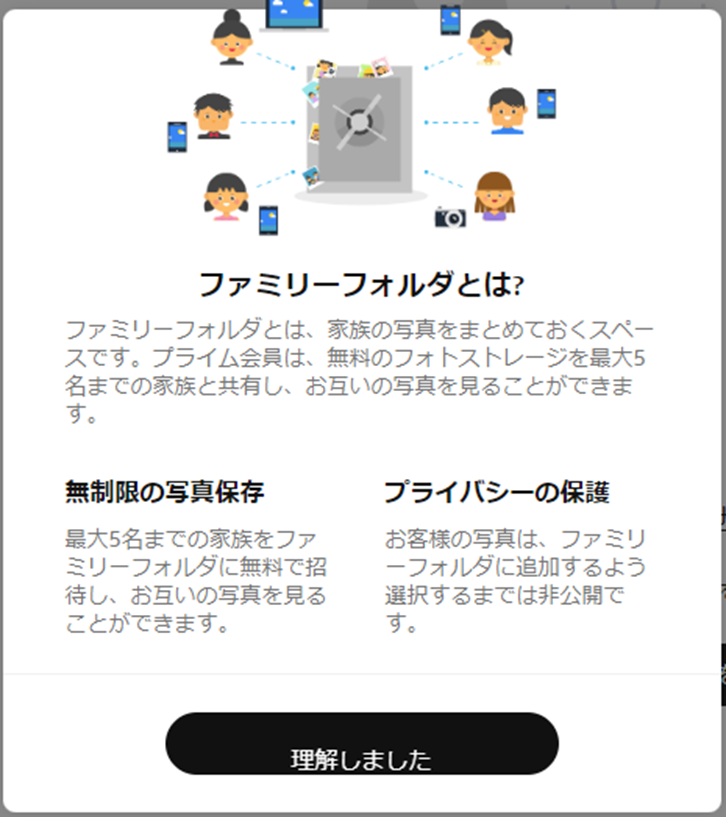
まずは、ファミリーフォルダ機能についてちょっと知りましょう。
ファミリーフォルダ機能とは、
- 家族の写真をまとめておくスペース
- 最大5名の家族と共有できる
- プライム会員なら無料
という代物です。
ね?せっかくある機能、使わなきゃ損でしょ?
ファミリーフォルダの設定手順
では、ここからは実際にファミリーフォルダの設定を行っていきましょう。
まずは、Amazon Photosを開きます。

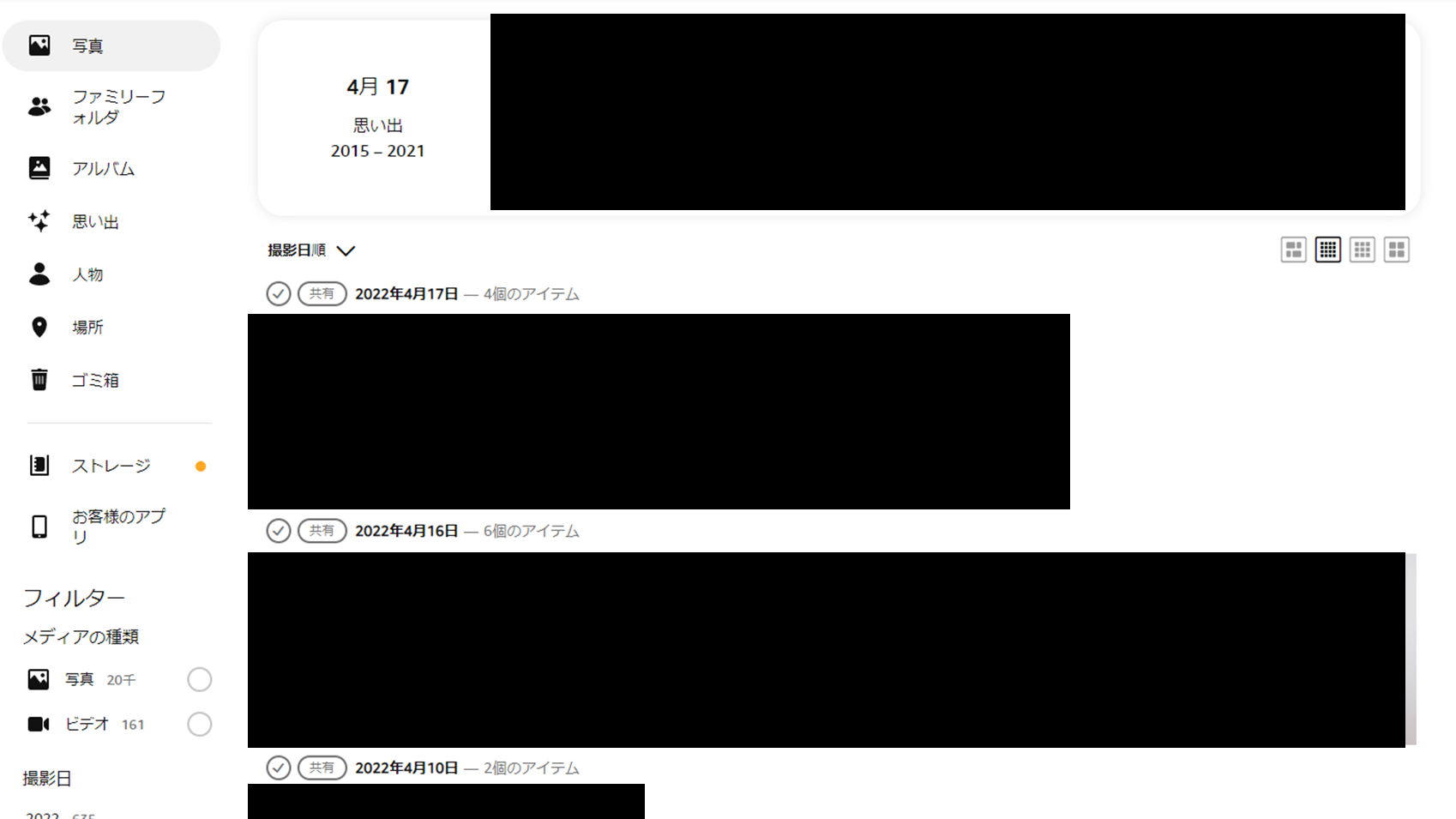
この画面に飛ぶと思うので、自分が家族と共有したいと思う写真を選んでいきます。
私はこの写真にしました。
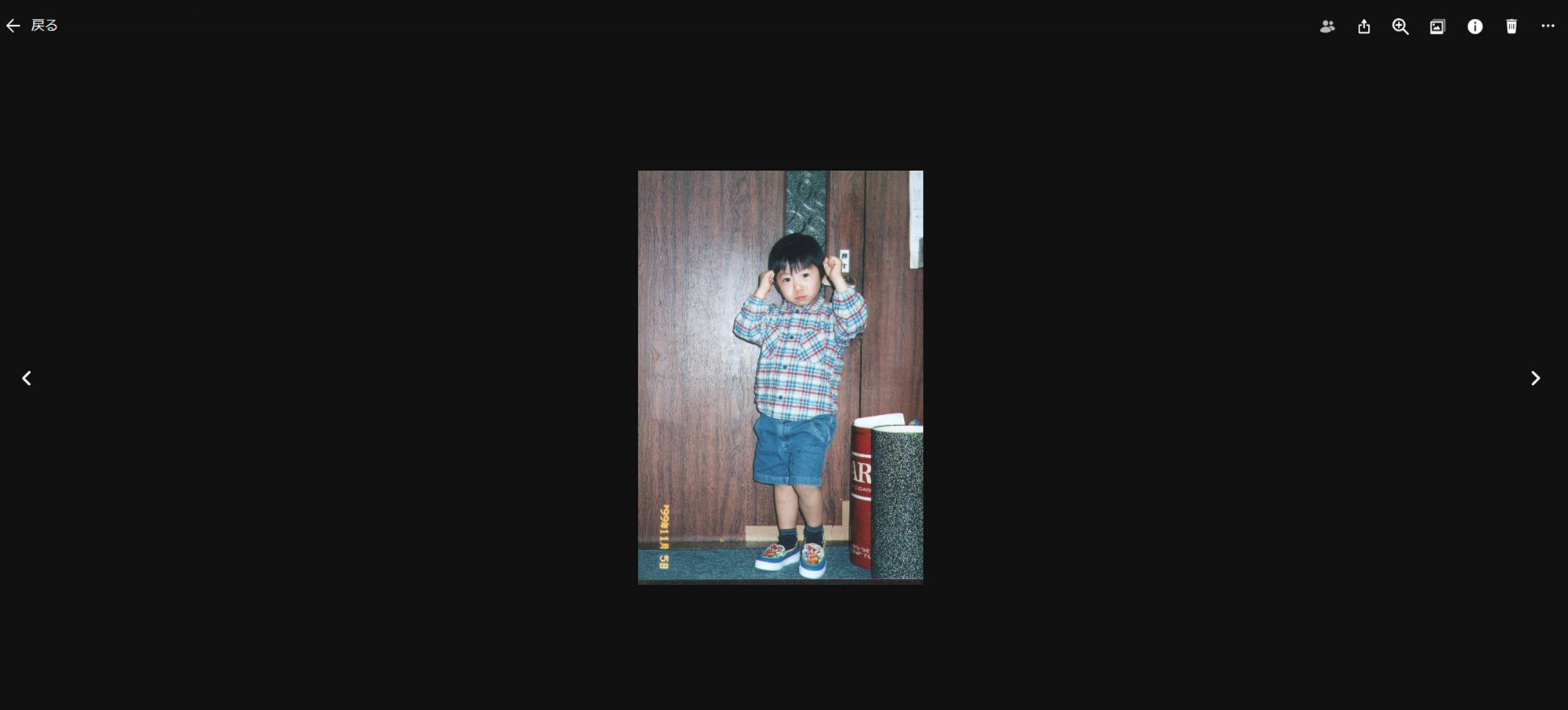
可愛いですね。私がまだ五歳とかそれくらいの時の写真らしいです。
そんなことは置いておいて、右上の人が二人いるマークをクリックしてください。
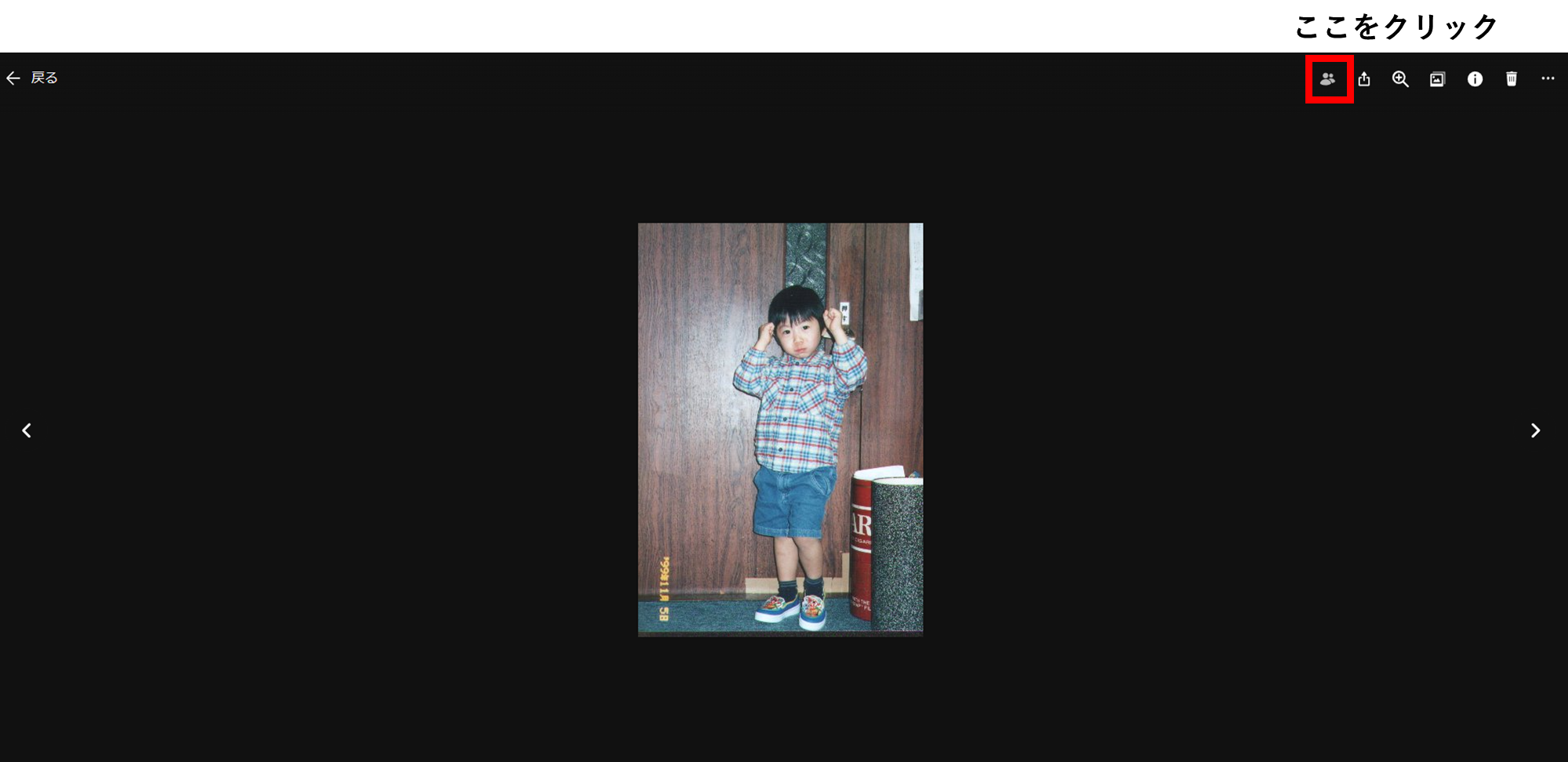
左下にポップアップが表示されるので、アップロードが終わるまでしばらく待機します。(すぐ終わります)
実際にファミリーフォルダに保存されているか確認します。
左タブの「ファミリーフォルダ」をクリックしてください。
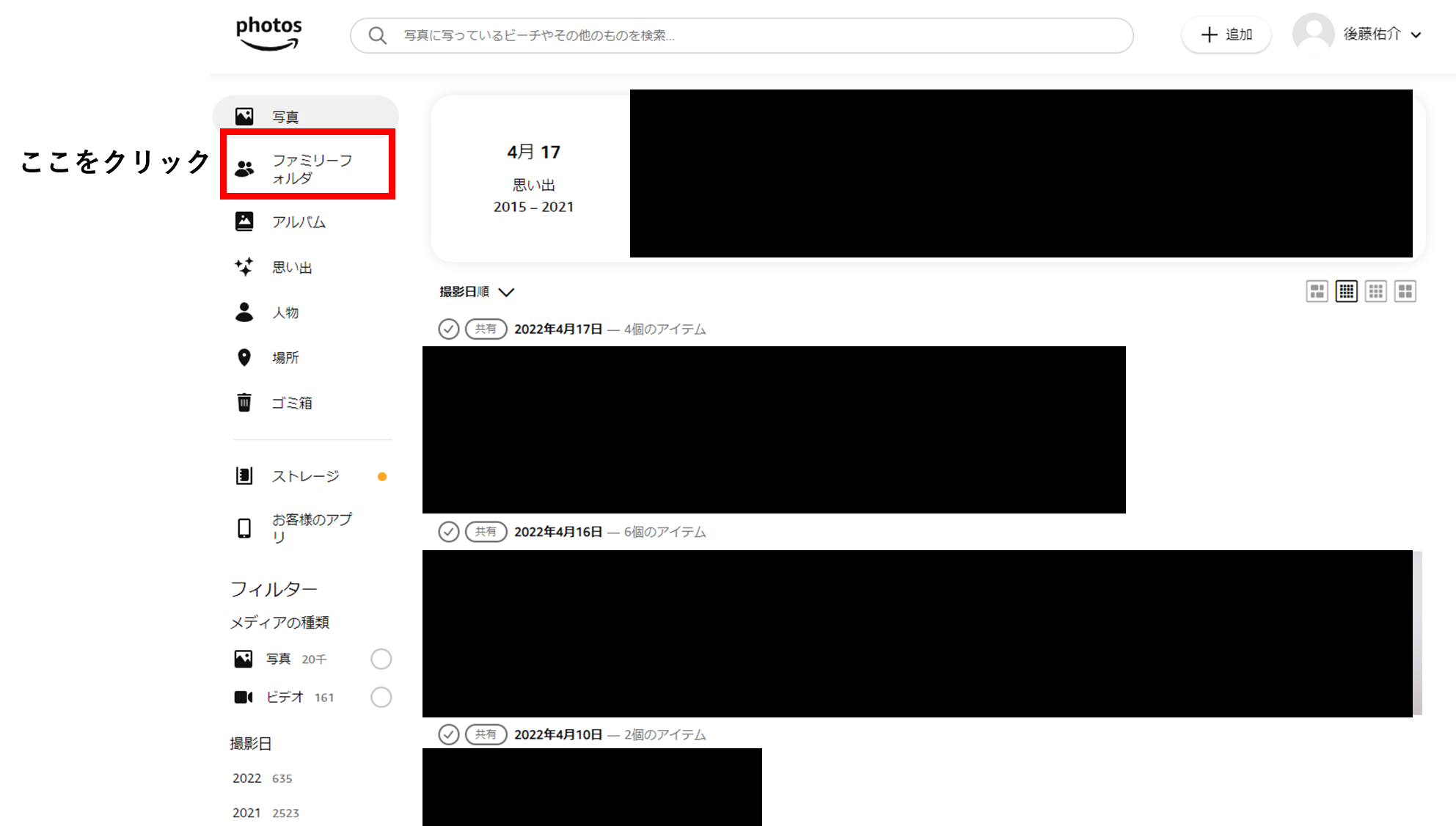
先程の写真が保存されていることが確認できれば、ファミリーフォルダへの保存は完了です。
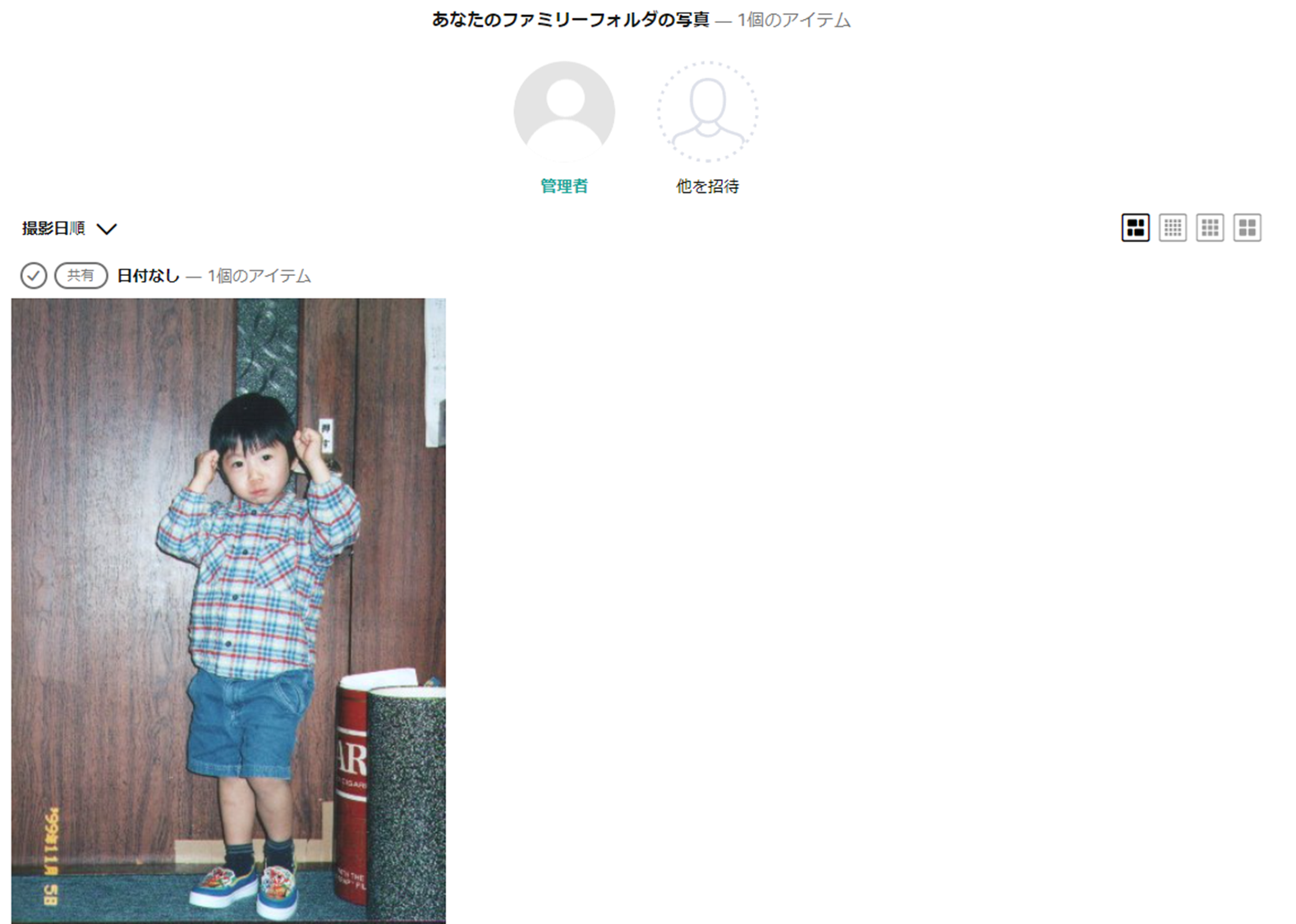
ただこれだけだと自分が見れるだけですので、ここからはこの場に家族を招待していきます。
上部の「他を招待」をクリックします。
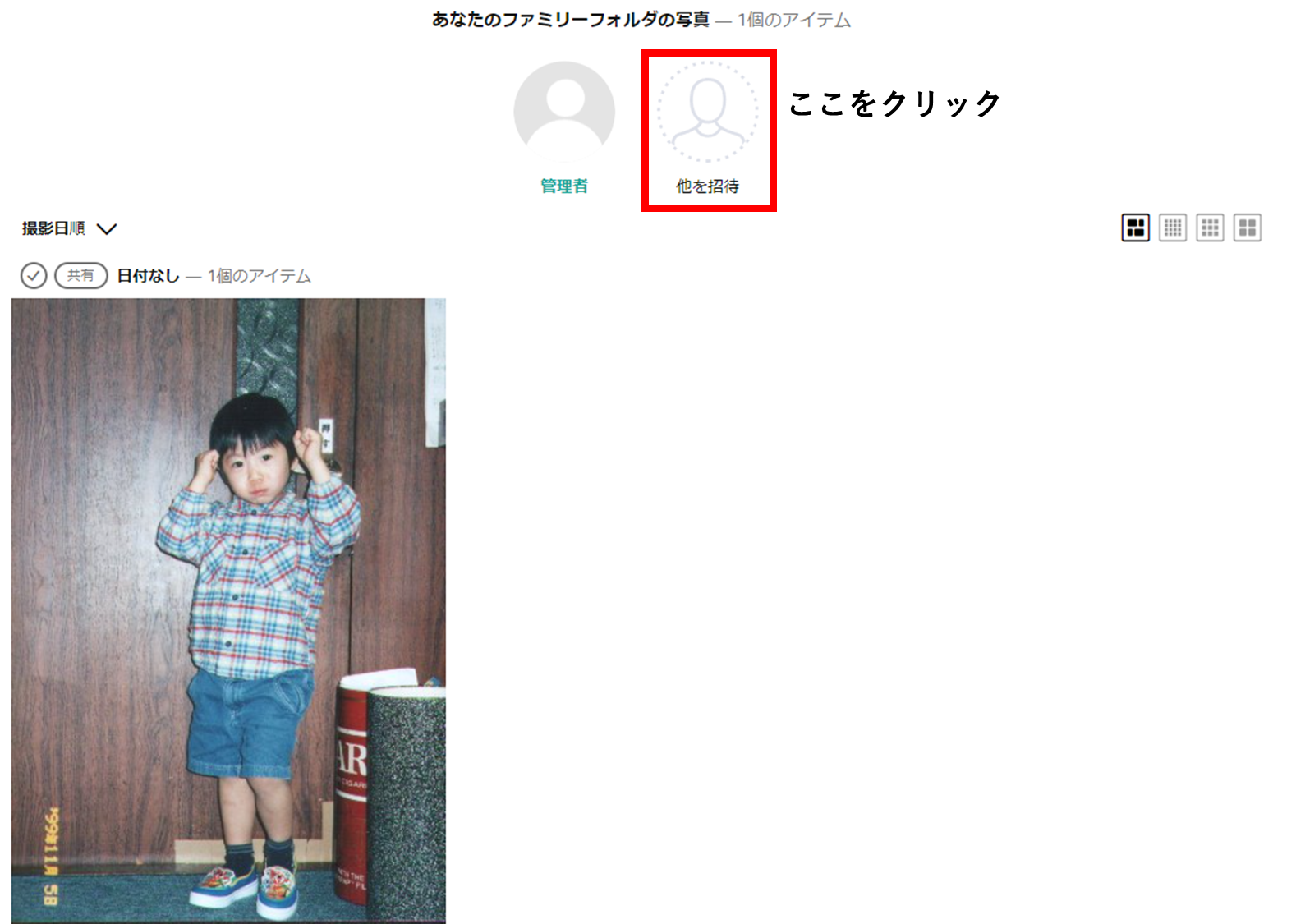
するとポップアップで下記画面が表示されるので、「①家族のメアド」を記入、②「招待の送信」をクリックします。
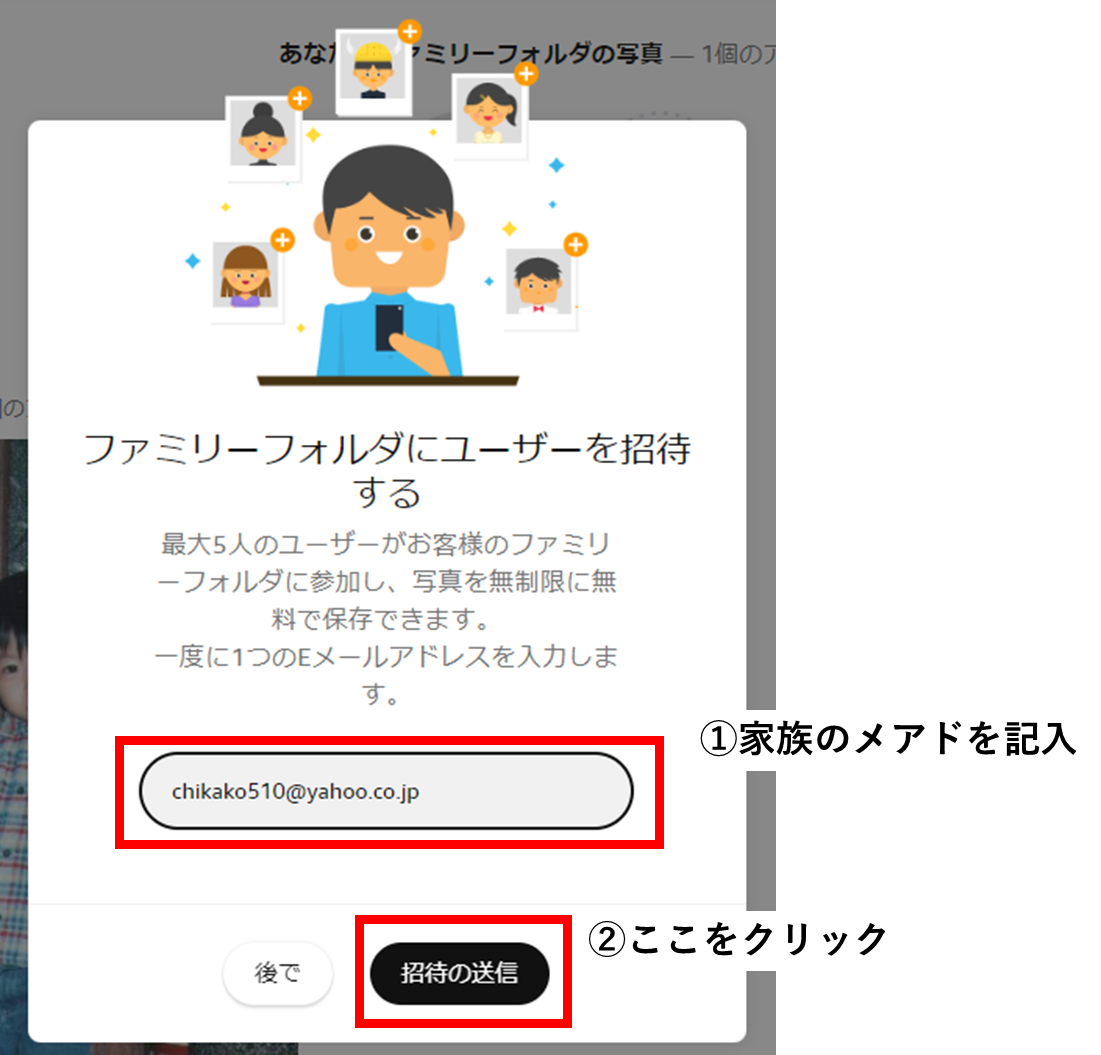
このファミリーフォルダ共有機能の何がすごいって家族はプライム会員でなくてもいいってことです。
なのに容量無制限で使えちゃうなんてAmazonさん太っ腹過ぎない?

すると家族にこのようなメールが届くので、「Get started」をクリックします。
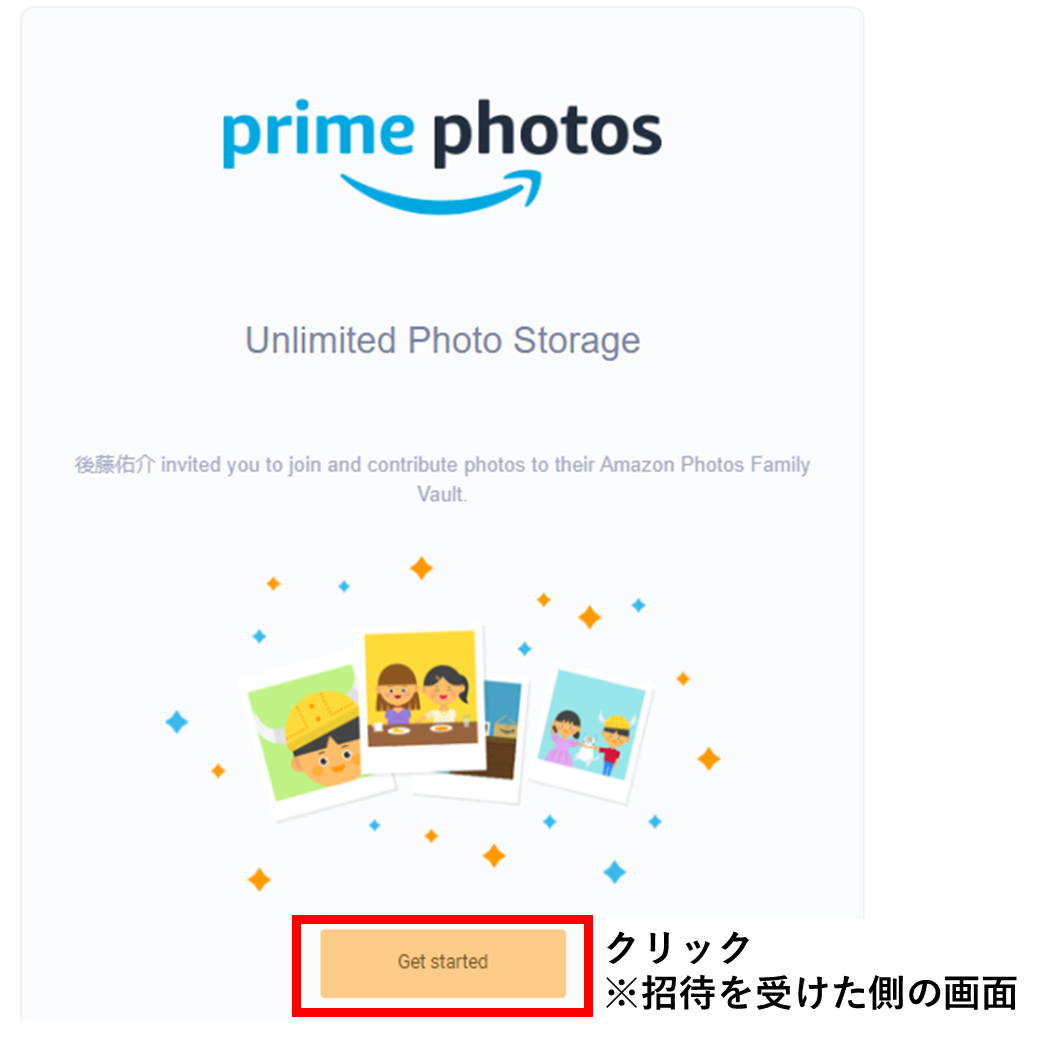
ご家族が登録方法が良くわからないということでしたら、以下の記事を参考で教えてあげて下さい。
家族の登録が完了すると、以下のように管理者(私)の横に人マークが追加されます。
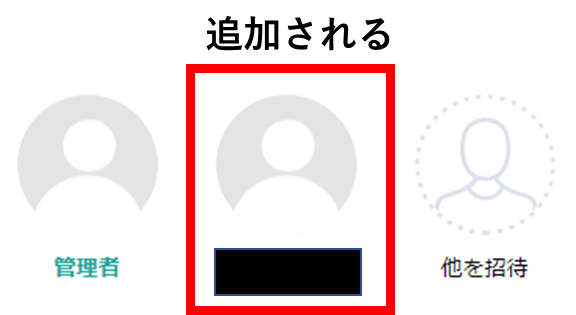
これでファミリーフォルダの家族との共有も完了です!
後は皆さんご自由に写真をフォルダにぶち込んで家族との大切な思い出を共有していきましょう!
ちなみに現在我が家では、写真763枚、ビデオ8個が共有されています!
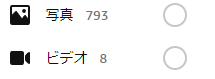
これからもどんどん増えていくでしょう。
ファミリーフォルダ共有機能の良い点・気になる点
ここからは実際にファミリーフォルダ共有機能を使用してみて感じた良い点、気になる点をご紹介します。
良い点
- 写真の容量が無制限(動画は5GBまで)
- アプリやPCで手軽に共有できる(PCでも可能)
- 家族はプライム会員でなくても良い
- 保存期間は無期限(Amazonがある限り)
気になる点
- 動画の制限が5GB
- 一人は管理人はプライム会員である必要がある
これだけ見ても利用しない理由がないくらいに良い点ばかりですよね。
まとめ
今回はファミリーフォルダ共有機能を使って家族と写真を共有する方法をご紹介しました。
ぜひとも皆さんもAmazon Photosを使用して懐かしい写真やこれからとる写真をご家族と共有してみてはいかがでしょうか?
では。

